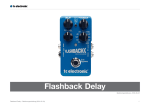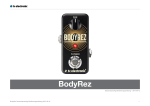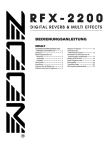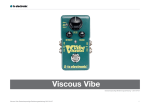Download Reference Manual - TC
Transcript
Deutschsprachige Bedienungsanleitung Ditto Mic Looper MP-75 Wichtige Sicherheitshinweise 1 EMV/EMI 2 Erläuterung der grafischen Symbole 3 Über diese Anleitung 4 Einleitung 4 Setup 5 Konfigurationsbeispiele 7 Eingänge, Ausgänge, Bedienelemente 1.Netzbuchse 2. MIC-Buchse – Mikrofoneingang 3. OUT-Buchse – Audio-Ausgang 4.LOOP-Fußschalter 5.STOP-Fußschalter 6. LOOP LEVEL-Drehregler 7.USB-Anschluss Loops erstellen 10 10 10 10 10 10 10 10 11 Häufig gestellte Fragen 14 Übersicht Fußtaster-LED-Anzeigen 14 Aktualisieren der Firmware 15 Technische Daten 16 Wie Sie technische Unterstützung erhalten 16 Produkt Produkt (Firmware-)Version Dokument Dokumentenversion/Datum Ditto Mic Looper 1.0 Deutschsprachige Bedienungsanleitung 2014-11-17 Ditto Mic Looper Deutschsprachige Bedienungsanleitung – 2014-11-17a Wichtige Sicherheitshinweise 1. Bitte lesen Sie diese Anweisungen. 2. Bitte bewahren Sie diese Anweisungen auf. 3. Beachten Sie alle Warnhinweise. 4. Folgen Sie bitte allen Anweisungen. 5.Verwenden Sie dieses Gerät nicht in der Nähe von Wasser. 6. Reinigen Sie das Gerät nur mit einem trockenen Tuch. 7. Die Belüftungsöffnungen des Gerätes dürfen nicht verdeckt werden. Folgen Sie bitte bei der Montage des Gerätes allen Anweisungen des Herstellers. 8. Montieren Sie das Gerät nicht neben Hitzequellen wie Heizkörpern, Wärmespeichern, Öfen oder anderen Geräten (auch Leistungsverstärkern), die Hitze abstrahlen. 9. Nehmen Sie keine Veränderungen am Netzstecker dieses Gerätes vor. Ein polarisierter Stecker hat zwei Kontakte, von denen einer breiter ist als der andere. Ein geerdeter Stecker hat zwei Kontakte sowie einen dritten Erdungskontakt. Der breitere Kontakt beziehungsweise der Erdungskontakt dient Ihrer Sicherheit. Wenn der Stecker an dem mit diesem Gerät gelieferten Kabel nicht zur Steckdose am Einsatzort passt, lassen Sie die entsprechende Steckdose durch einen Elektriker ersetzen. 10. Sichern Sie das Netzkabel gegen Einquetschen oder Abknicken, insbesondere am Gerät selbst sowie an dessen Netzstecker. Wichtige Sicherheitshinweise 11. Verwenden Sie nur vom Hersteller benannte Ergänzungen und Zubehörteile für dieses Gerät. 12. Verwenden Sie nur die vom Hersteller als geeignet angegebenen oder zusammen mit dem Gerät verkauften Gestelle, Podeste, Halteklammern oder Unterbauten für dieses Gerät. Wenn Sie einen Rollwagen verwenden, achten Sie darauf, dass das Gerät beim Bewegen gegen Herunterfallen gesichert ist, um das Verletzungsrisiko zu minimieren. 13.Trennen Sie das Gerät vom Stromnetz, wenn ein Gewitter aufkommt oder wenn Sie es voraussichtlich für längere Zeit nicht verwenden werden. 14. Alle Wartungsarbeiten müssen von hierfür qualifizierten Servicemitarbeitern durchgeführt werden. Eine Wartung ist erforderlich, wenn das Gerät selbst oder dessen Netzkabel beschädigt wurde, Flüssigkeiten oder Gegenstände in das Gerät gelangt sind, das Gerät Regen oder starker Feuchtigkeit ausgesetzt wurde, das Gerät nicht ordnungsgemäß arbeitet oder es heruntergefallen ist. Vorsicht Änderungen an diesem Gerät, die im Rahmen dieser Anleitung nicht ausdrücklich zugelassen wurden, können das Erlöschen der Betriebserlaubnis für dieses Gerät zur Folge haben. Wartung ►►Alle Wartungsarbeiten müssen von einem hierfür qualifizierten Servicetechniker durchgeführt werden. Warnung ►►Um die Gefahr eines Feuers oder eines elek- trischen Schlages zu verringern, darf dieses Gerät nicht dort verwendet werden, wo es Regen oder Feuchtigkeit ausgesetzt ist. Stellen Sie außerdem keine mit Flüssigkeiten gefüllten Gegenstände – wie beispielsweise Vasen – auf diesem Gerät ab. ►►Montieren Sie das Gerät nicht in einem vollständig geschlossenen Behälter oder Gehäuse. Ditto Mic Looper Deutschsprachige Bedienungsanleitung – 2014-11-171 EMV/EMI EMV/EMI Elektromagnetische Verträglichkeit/ Elektromagnetische Interferenz Dieses Gerät ist geprüft worden und entspricht den Grenzwerten der Federal Communications Commission (FCC) für digitale Geräte der Klasse B nach Abschnitt 15. Diese Einschränkungen sollen angemessenen Schutz gegen schädliche Interferenzen bieten, wenn das Gerät in einer Wohngegend betrieben wird. Dieses Gerät erzeugt und verwendet Hochfrequenzenergie und kann selbst Hochfrequenzenergie ausstrahlen. Wenn es nicht entsprechend der Anleitung installiert und verwendet wird, erzeugt es möglicherweise beeinträchtigende Störungen bei Rundfunkempfängern. Es kann jedoch nicht garantiert werden, dass es bei einer bestimmten Aufstellung nicht zu Interferenzen kommt. Wenn dieses Gerät Störungen bei Radio- und Fernsehempfangsgeräten auslöst – was durch Aus- und Anschalten des Gerätes überprüft werden kann – sollten Sie die folgenden Maßnahmen ergreifen: ►►Richten Sie die verwendete Empfangsantenne Für Kunden in Kanada Dieses digitale Gerät der Klasse B entspricht den kanadischen Bestimmungen für Interferenz verursachende Geräte ICES-003. Cet appareil numérique de la classe B est conforme à la norme NMB-003 du Canada. neu aus oder stellen Sie die Antenne an einer anderen Stelle auf. ►►Vergrößern Sie den Abstand zwischen dem Gerät und dem Empfänger. ►►Schließen Sie das Gerät an eine Steckdose an, die zu einem anderen Stromkreis als der Empfänger gehört. ►►Bitten Sie Ihren Händler oder einen erfahrenen Radio-/Fernsehtechniker um Hilfe. Ditto Mic Looper Deutschsprachige Bedienungsanleitung – 2014-11-172 Erläuterung der grafischen Symbole Erläuterung der grafischen Symbole Das Blitzsymbol in einem Dreieck weist den Anwender auf eine nicht isolierte Spannungsquelle im Gehäuse des Gerätes hin, die stark genug sein kann, um bei Anwendern einen Stromschlag auszulösen. Ein Ausrufezeichen in einem Dreieck weist den Anwender auf wichtige Anweisungen zum Betrieb und Instandhaltung des Produkts in den begleitenden Unterlagen hin. Ditto Mic Looper Deutschsprachige Bedienungsanleitung – 2014-11-173 Einleitung Über diese Anleitung Einleitung In dieser Anleitung erfahren Sie, wie Sie nur mit Ihrer Stimme und Ihrem neuen Ditto Mic Looper fantastische Loops erzeugen. Danke, dass Sie sich für den Ditto Mic Looper entschieden haben. Diese Anleitung steht ausschließlich als PDF zum Download auf der Website von TC-Helicon bereit. Wir sind stolz darauf, ein derart leicht zu bedienendes und dennoch ungeheuer vielseitiges Looping-Pedal für Sängerinnen und Sänger entwickelt zu haben. Features ►►Automatische Mikrofonverstärkung ►►5 Minuten Loopzeit ►►Unbegrenzte Overdubs ►►Undo und Redo für Overdubs ►►Unkomprimiertes 24-Bit-Audiosignal ►►Loops bleiben auch nach dem Ausschalten erhalten Sie können diese Anleitung natürlich ausdrucken – aber wir empfehlen Ihnen, die PDF-Version zu verwenden, da sie über nützliche interne und externe Hyperlinks verfügt. Sie können zum Beispiel auf das Logo von TC-Helicon in der linken oberen Ecke jeder Seite klicken, um zum Inhaltsverzeichnis zu gelangen. Was können Sie nun damit anstellen? Einfach gesagt: Was Ihr Mikro aufnimmt, wird zur Loop. Also, los geht’s: Aufnehmen und loopen … Aufnehmen und loopen … Aufnehmen und loopen … Bitte lesen Sie diese Anleitung vollständig, da Ihnen sonst möglicherweise interessante Funktionen entgehen. Ihr TC-Helicon-Team Danke! Um die aktuelle Version dieser Anleitung herunterzuladen, besuchen Sie die Webseite tc-helicon.com/products/ ditto-mic-looper/support/ Und nun wünschen wir Ihnen viel Spaß mit Ihrem neuen TC-Helicon Produkt! Ditto Mic Looper Deutschsprachige Bedienungsanleitung – 2014-11-174 Setup Setup Auf die Plätze … Fertig … Los geht’s mit der Looperei! in der Ditto Mic Looper Verpackung sollten sich die folgenden Gegenstände befinden: ►►Schließen Sie das Netzteil an den Ditto Mic Sind Sie in Eile? Dann dürften Sie in dieser Übersicht alle gesuchten Informationen finden. ►►1 Ditto Mic Looper Pedal ►►1 12 V / 400 mA Netzteil ►►1 Kurzanleitung (1 Blatt) Überprüfen Sie, ob eine der Produktkomponenten Transportschäden aufweist. Setzen Sie sich im unwahrscheinlichen Fall eines Schadens mit dem Transportdienstleister und dem Lieferanten in Verbindung. Falls ein Schaden aufgetreten ist, heben Sie bitte alle Bestandteile der Verpackung auf, da diese gegebenenfalls als Beleg für unsachgemäße Handhabung dienen. Looper an. ►►Stecken Sie das Netzteil in eine Steckdose. ►►Schließen Sie Ihr Mikrofon mit einem XLR-Kabel an die MIC-Buchse an der Rückseite des Pedals an. ►►Verbinden Sie die OUT-Buchse auf der Rückseite des Pedals über ein XLR-Kabel mit dem Verstärkersystem (PA). ►►Weitere, komplexere Anwendungsbeispiele finden Sie unter „Konfigurationsbeispiele“. Betrieb Ditto Mic Looper in Betrieb nehmen Schließen Sie das mitgelieferte Netzteil an. Aufnehmen Tippen Sie einmal auf den LOOP-Fußschalter. Zur Wiedergabe wechseln Tippen Sie noch einmal auf den LOOP-Fußschalter. Letzten Take Drücken und halten Sie den LOOP-Fußschalter 1,5 Sekunden (oder länger). löschen oder wiederherstellen Stoppen Tippen Sie auf den STOP-Fußschalter. Loop leeren (komplett löschen) Drücken und halten Sie den STOP-Fußschalter. Wiedergabe fortsetzen Tippen Sie noch einmal auf den LOOP-Fußschalter. Ditto Mic Looper Deutschsprachige Bedienungsanleitung – 2014-11-175 Setup Mic Control Mic Control Funktionen Mit der Mic Control-Technologie von TC-Helicon können Sie den Ditto Mic Looper steuern! Schließen Sie dazu einfach ein Mikrofon des Typs TC-Helicon MP-75 oder Sennheiser e 835fx an den Ditto Mic Looper an. Aufnahme / Wiedergabe / Overdub Stoppen Undo (während der Wiedergabe) Undo (bei angehaltener Wiedergabe) ►►Um Anhalten und Loop löschen Mic Control zu aktivieren, drücken und halten Sie den LOOP-Fußschalter, während Sie das Gerät einschalten. Die Leuchtdiode sollte ein paar Mal blinken, um anzuzeigen, dass die Funktion aktiviert wurde. ►►Um Mic Control wieder auszuschalten, wiederholen Sie den Vorgang. Loop löschen Drücken Sie die Mikrofontaste. Drücken Sie die Mikrofontaste zweimal. Drücken und halten Sie die Mikrofontaste während der Wiedergabe. Drücken und halten Sie die Mikrofontaste bei angehaltener Wiedergabe. Bitte beachten Sie, dass die Loopwiedergabe kurz beginnt, bevor der letzte Take entfernt wird. „Doppelklicken“ und halten Sie die Mikrofontaste während der Wiedergabe. „Doppelklicken“ und halten Sie die Mikrofontaste bei angehaltener Wiedergabe. Bitte beachten Sie, dass die Loopwiedergabe kurz beginnt, bevor die Loop gelöscht wird. Wenn Sie die Loop für das Publikum unhörbar löschen wollen, verwenden Sie den STOP-Fußschalter des Ditto Mic Looper. Wenn Sie ein Kondensatormikrofon verwenden und das Gerät unerwartet Funktionen ausführt, schalten Sie Mic Control in der eben beschriebenen Weise aus. Die sollten Mic Control nur aktivieren, wenn Sie auch ein Mikrofon verwenden, das Mic Control unterstützt. Ditto Mic Looper Deutschsprachige Bedienungsanleitung – 2014-11-176 Konfigurationsbeispiele Konfigurationsbeispiele Konfigurationsbeispiel 1: Einfaches Looping – keine Effekte Dies ist die einfachste denkbare Konfiguration: Ihr Instrument, der Ditto Mic Looper und Ihre PA. MP-75 Einfaches Looping – keine Effekte Ditto Mic Looper Deutschsprachige Bedienungsanleitung – 2014-11-177 Konfigurationsbeispiele Konfigurationsbeispiel 2: Vocal-Effekte vor dem Ditto Mic Looper Platzieren Sie die Effektpedale für Ihre Vocals im Signalweg vor dem Ditto Mic Looper. So können Sie innerhalb einer Session ganz nach Wunsch Takes mit und ohne Effekte aufnehmen. Dazu schalten Sie die Effekte einfach nach Bedarf ein oder aus. MP-75 Vocal-Effekte vor dem Ditto Mic Looper Ditto Mic Looper Deutschsprachige Bedienungsanleitung – 2014-11-178 Konfigurationsbeispiele Konfigurationsbeispiel 3: Vocal-Effekte nach dem Ditto Mic Looper Platzieren Sie die Effektpedale für Ihre Vocals im Signalweg nach dem Ditto Mic Looper. So können Sie Ihre LOOPS „trocken“ aufnehmen und die gewünschten Effekte anschließend dynamisch in Echtzeit hinzufügen. MP-75 Vocal Effekte nach dem Ditto Mic Looper Ditto Mic Looper Deutschsprachige Bedienungsanleitung – 2014-11-179 Eingänge, Ausgänge, Bedienelemente Eingänge, Ausgänge, Bedienelemente 2 3 1 6 7 1. Netzbuchse 5. STOP-Fußschalter Schließen Sie hier das mitgelieferte Netzteil an den Ditto Mic Looper an. Mit diesen Fußschalter können Sie die Loop-Wiedergabe beenden oder die Loop löschen. 2. MIC-Buchse – Mikrofoneingang 6. LOOP LEVEL-Drehregler Dieses Pedal hat eine normalen XLR-Mikrofoneingang. Wenn Sie keine separaten Gesangseffekte verwenden, schließen Sie hier Ihr Mikrofon an. Weitere Anwendungsbeispiele finden Sie unter „Konfigurationsbeispiele“. 3. OUT-Buchse – Audio-Ausgang Dieses Pedal hat einen normalen XLR-Audioausgang. Verbinden Sie die OUT-Buchse über ein XLR-Kabel mit Ihrer PA. Sie können gegebenenfalls mit dem Trim-Regler des entsprechenden Mischpultkanals den Signalpegel anpassen. In der Regel wird das aber nicht erforderlich sein. Weitere Anwendungsbeispiele finden Sie unter „Konfigurationsbeispiele“. 5 4 4. LOOP-Fußschalter Verwenden Sie den Loop-Pegelregler, um den Pegel Ihrer Loops einzustellen. Mit diesem Regler senken Sie den Signalpegel ab. Wenn Sie den Regler ganz nach rechts drehen, wird die Loop mit demselben Pegel wiedergegeben, mit dem sie aufgenommen wurde. 7. USB-Anschluss Verbinden Sie den USB-Port des Ditto Mic Looper mit einem Computer, um die Firmware des Gerätes zu aktualisieren. Wenn Firmware-Updates veröffentlicht werden, finden Sie diese unter tc-helicon.com/products/ ditto-mic-looper/support/ Weitere Informationen finden Sie unter „Aktualisieren der Firmware“. Verwenden Sie diesen Fußschalter, um alle Loop-Funktionen des Pedals (Aufnahme, Wiedergabe, Undo/Redo) zu steuern. Weitere Informationen finden Sie unter „Loops erstellen“. Ditto Mic Looper Deutschsprachige Bedienungsanleitung – 2014-11-1710 Loops erstellen Loops erstellen Wie Sie Ihre erste Loop aufnehmen Wichtig: Auf den folgenden Seiten beschreiben wir die Funktionsweise des Ditto Mic Looper in der Standard-Betriebsart: Aufnahme Loop > Wiedergabe > Aufnahme weiterer Durchgänge (Overdubs). Es gibt auch eine alternative Betriebsart. Weitere Informationen finden Sie unter „Betriebsart einstellen“. Um die Aufnahme zu starten, drücken Sie den LOOP-Fußschalter einmal. Die LED leuchtet rot auf und zeigt damit an, dass sich der Ditto Mic Looper jetzt im Aufnahmemodus befindet. Am Ende der Loop (beispielsweise nach acht Takten) drücken Sie den LOOP-Fußschalter erneut. Die LED wird dann grün, und der Ditto Mic Looper gibt die eben aufgenommenen acht Takte als Loop wieder. Die LED blinkt jedes Mal, wenn der Ditto Mic Looper die Wiedergabe am Anfang der Loop fortsetzt. Ihre Loop kann bis zu fünf Minuten lang sein. Wiedergabelautstärke der Loop einstellen Den Wiedergabepegel der gerade aufgenommenen Loop stellen Sie mit dem Regler LOOP LEVEL ein. Der Regler LOOP LEVEL steuert nur den Wiedergabepegel der Loop – er hat keinen Einfluss auf den Signalpegel Ihres Mikrofons. Overdubbing Wenn Ihnen die gerade aufgenommene Loop gefällt, können Sie weitere Aufnahmedurchgänge (Overdubs) machen. Um einen weiteren Aufnahmedurchgang zu starten, drücken Sie (während die Loop wiedergegeben wird) den LOOP-Fußschalter erneut. Die LED des LOOP-Fußschalters leuchtet rot, um anzuzeigen, dass Sie sich wieder im Aufnahmemodus befinden. Wenn Sie fertig sind, drücken Sie den LOOP-Fußschalter noch einmal, um den Aufnahmemodus zu beenden. Der Ditto Mic Looper wiederholt jetzt die Loop, die aus der ursprünglichen und der zusätzlichen Aufnahme (Overdub) besteht. Bitte beachten Sie, dass die Länge der Loop sich beim Overdubbing nicht ändert. Beim Fortsetzen der Aufnahme werden einfach weitere „Spuren“ (Overdubs) erzeugt. Sie können so viele Overdubs aufnehmen, wie Sie möchten – es gibt kein Limit. Ditto Mic Looper Deutschsprachige Bedienungsanleitung – 2014-11-1711 Loops erstellen Undo (Entfernen des letzten Aufnahmedurchgangs) Redo (Wiederherstellen eines zuvor gelöschten Aufnahmedurchgangs) Undo-/Redo-Funktion kreativ verwenden Um den letzten Aufnahmedurchgang rückgängig zu machen (ihn also zu löschen), drücken und halten Sie den LOOP-Fußschalter mindestens eineinhalb Sekunden oder länger. Sie können den letzten Take sowohl während der Wiedergabe als auch bei gestoppter Wiedergabe rückgängig machen. Wenn Sie gerade den letzten Aufnahmedurchgang entfernt und es sich anders überlegt haben, können Sie diesen Aufnahmedurchgang wiederherstellen. Dazu drücken und halten Sie den LOOP-Fußschalter während der Wiedergabe mindestens eineinhalb Sekunden. Die Undo-/Redo-Funktion eignet sich nicht nur zum raschen Korrigieren von Fehlern. Sie können damit auf der Bühne kreativ arbeiten, indem Sie Aufnahmedurchgänge erzeugen, ausblenden und dann wiederherstellen. Hier ist ein einfaches Beispiel: Die LED blinkt zweimal in rascher Folge, und der letzte Aufnahmedurchgang wird wiederhergestellt. ►►Singen Sie eine Basslinie (Loop-Durchgang 1). ►►Verwenden Sie ein Harmony-Pedal (zum Bei- Die LED blinkt zweimal in rascher Folge, und der letzte Aufnahmedurchgang wird entfernt. Vorherige Aufnahmedurchgänge (Takes) bleiben erhalten. spiel den Harmony Singer von TC-Helicon), um Harmoniestimmen zu erzeugen und nehmen Sie diese Harmonien auf (Loop-Durchgang 2). ►►Nehmen Sie eine Melodie auf (Loop-Durchgang 3). ►►Drücken und halten Sie den Fußtaster, um den letzten Take wieder zu entfernen – d.h., die Melodie zu löschen. Improvisieren Sie oder nehmen Sie etwas anderes auf. ►►Drücken und halten Sie den LOOP-Fußschalter noch einmal, um die vorher entfernte Melodie wiederherzustellen. Ditto Mic Looper Deutschsprachige Bedienungsanleitung – 2014-11-1712 Loops erstellen Wiedergabe/Aufnahme der Loop beenden Wiedergabe/Aufnahme der Loop beenden und Loop löschen Betriebsart einstellen Um die Aufnahme zu beenden, drücken Sie den LOOP-Fußschalter einmal. Um die Wiedergabe/Aufnahme der Loop zu beenden und alles, was Sie aufgenommen haben, zu löschen, drücken und halten Sie den STOP-Fußschalter. („Loop-Aufnahme > Wiedergabe > Aufnahme“ oder „Loop-Aufnahme > Overdubs-Aufnahme > Wiedergabe“) Um die Loop-Wiedergabe zu beenden, drücken Sie den STOP-Fußschalter. Die LED blinkt grün, um anzuzeigen, dass sich eine Loop im Speicher befindet und jederzeit wiedergegeben werden kann. Bitte beachten Sie, dass es drei Sekunden dauert, bis die Loop tatsächlich gelöscht ist. Die LED erlischt, um anzuzeigen, dass die Loop gelöscht wurde. Sie können dann mit der Aufnahme einer neuen Loop beginnen. Im Gegensatz zum Entfernen des letzten Aufnahmedurchgangs (der gegebenenfalls wiederhergestellt werden kann), kann das vollständige Löschen der Loop in der hier beschriebenen Weise nicht rückgängig gemacht werden. Mit Loops arbeiten bedeutet, in Echtzeit – oft sogar auf der Bühne – Musik zu erschaffen. Und natürlich sollte das Spaß machen und möglichst intuitiv sein. Aber was für den einen „intuitiv“ ist, ist für den anderen umständlich. Daher ermöglichen wir es Ihnen, Ihre bevorzugte Arbeitsweise selber festzulegen. Einige Musiker bevorzugen die folgende Arbeitsweise: 1.Drücken Sie einen Fußschalter, um die Aufnahme zu starten. 2.Drücken Sie den Fußschalter erneut, um von der Aufnahme zur Wiedergabe zu wechseln. 3.Drücken Sie den Fußschalter ein drittes Mal, um die erste Aufnahme durch weitere Takes (Overdubs) zu ergänzen. Dies ist die Standard-Betriebsart des Ditto Mic Looper. Ditto Mic Looper Deutschsprachige Bedienungsanleitung – 2014-11-1713 Andere Musiker bevorzugen diese Methode: 1.Drücken Sie einen Fußschalter, um die Aufnahme zu starten. 2.Drücken Sie den Fußschalter ein zweites Mal, um den ersten Aufnahmedurchgang abzuschließen und sofort mit der Aufnahme weiterer Takes (Overdubs) fortzufahren. 3.Drücken Sie den Fußschalter ein drittes Mal, um von Aufnahme auf Wiedergabe zu wechseln. Beim Ditto Mic Looper können Sie selber Ihre bevorzugte Methode wählen. So können Sie die alternative Betriebsart („Loop-Aufnahme > Overdubs-Aufnahme > Wiedergabe“) aktivieren: ►►Halten Sie beide Fußschalter gedrückt, wäh- rend Sie den Ditto Mic Looper anschalten (d.h., sein Netzteil einstecken). Um wieder in den anderen Modus zurückzukehren, wiederholen Sie diesen Vorgang. Übersicht Fußtaster-LED-Anzeigen Häufig gestellte Fragen „Wo soll ich den Ditto Mic Looper im Signalweg platzieren?“ Um die bestmöglichen Ergebnisse zu erreichen, sollten Sie den Ditto Mic Looper am Ende des Signalweges platzieren. Das ermöglicht es Ihnen, in Ihren Loops nach Belieben Durchgänge mit oder Effekte zu integrieren, indem Sie die Effekte nach Bedarf ein oder ausschalten. Weitere Informationen finden Sie unter „Konfigurationsbeispiele“. „Wie lang kann eine Loop im Ditto Mic Looper werden?“ Der Ditto Mic Looper stellt fünf Minuten Loopzeit zur Verfügung. „Wie viele Overdubs kann ich maximal aufnehmen?“ Ehrlich gesagt vermuten wir, dass Ihnen die Puste ausgeht, bevor das beim Ditto Mic Looper der Fall ist … Der Ditto Mic Looper ermöglicht unbegrenztes Overdubbing. Also: Auf zum Wiederholungsspiel! Übersicht FußtasterLED-Anzeigen In diesem Abschnitt können Sie auf einen Blick sehen, was die Zustände der Leuchtdiode der beiden Taster bedeuten. LED des LOOP-Fußschalters … Aus Das Gerät ist nicht angeschlossen, oder es befindet sich keine Loop im Speicher. Blinkt grün Es befindet sich eine Loop im Speicher, aber die Aufnahme/Wiedergabe wurde angehalten. Leuchtet grün Die Loop wird wiedergegeben (die Leuchtdiode blinkt jedes Mal, wenn das Ende der Loop erreicht ist). Leuchtet rot Aufnahmemodus Blinkt rot Die Loop wird gerade gelöscht „Ich habe einen Fehler gemacht – wie kann ich einen Aufnahmedurchgang rückgängig machen?“ Drücken und halten Sie den LOOP-Fußschalter des Ditto Mic Looper, während die vorher aufgenommene Loop wiedergegeben wird. Der letzte Aufnahmedurchgang (alles, was Sie seit dem letzten Aktivieren der Aufnahme aufgenommen haben), wird gelöscht. Ditto Mic Looper Deutschsprachige Bedienungsanleitung – 2014-11-1714 Aktualisieren der Firmware Möglicherweise stellt TC-Helicon Updates für die integrierte Software Ihres Pedals (die sogenannte Firmware) zur Verfügung. Zum Aktualisieren der Firmware Ihres TC-Helicon-Pedals benötigen Sie… ►►einen Computer mit Microsoft Windows oder OS X, der mit einer Standard-USB-Schnittstelle ausgestattet ist ►►das Netzteil, das zum Lieferumfang dieses Pedals gehört. Aktualisieren der Firmware Vorbereiten des Firmware-Updates Installieren des Firmware-Updates 1.Laden Sie die neueste Firmware von tc-helicon.com/products/ ditto-mic-looper/support/ Sie finden dort Updater … – für Microsoft Windows (dies sind ZIP-Archive, in denen sich die Firmware-Installationsprogramme befinden) und – für OS X (dies sind Disk-Image-Dateien, welche die Firmware-Installationsprogramme enthalten). 2.Ziehen Sie alle Kabel (insbesondere das Netzkabel) von Ihrem Ditto Mic Looper ab. 3.Verbinden Sie das Pedal über ein USB-Kabel mit Ihrem Computer. 4.Halten Sie den LOOP-Fußschalter gedrückt. 5.Schließen Sie das Netzteil an das Gerät an. Die LED leuchtet grün. 6.Lassen Sie den Fußschalter los. Der Ditto Mic Looper kann nun von Ihrem Computer als aktualisierbares Gerät erkannt werden. 7.Beenden Sie auf Ihrem Computer alle Anwendungen, die MIDI-Funktionen haben (zum Beispiel Ihre Sequencer-/DAW-Software) und starten Sie den Firmware-Updater, den Sie in Schritt 1 heruntergeladen haben. 8.Wählen Sie in der Firmware-Updater-Anwendung im Bereich „STEP 1“ der Benutzeroberfläche den Eintrag „Ditto Boot“ aus der Dropdown-Liste. Wenn Sie noch Windows XP verwenden, wählen Sie den Eintrag „USB-Audiogerät“ aus der Liste. 9.Sobald die Schaltfläche „Update“ im Bereich „STEP 2“ der Anwendung grün wird, klicken Sie auf diese Schaltfläche. Die aktualisierte Firmware wird jetzt in den Ditto Mic Looper übertragen. Warten Sie, bis der Fortschrittsbalken „100%“ erreicht. Wenn der Update-Vorgang abgeschlossen ist, wird Ihr TC-Pedal automatisch neu gestartet. Ditto Mic Looper Deutschsprachige Bedienungsanleitung – 2014-11-1715 Technische Daten ►►Maximale Loop-Länge: 5 Minuten ►►Maximale Anzahl von Overdubs: Unbegrenzt ►►Abmessungen (Breite x Tiefe x Höhe): 135 mm x 113 mm x 54 mm / 5,31” x 4,44” x 2,13 ►►Gewicht: 512 g / 1,13 Pfund. ►►Eingangsanschluss: XLR ►►Ausgangsanschluss: XLR ►►Netzbuchse: 12 V DC, Innenleiter minus ►►USB-Anschlusstyp: Mini-B USB ►►Bedienelemente: ►►Loop-Level-Regler ►►LOOP-Fußschalter ►►STOP-Fußschalter Wie Sie technische Unterstützung erhalten Wie Sie technische Unterstützung erhalten Wenn Sie Fragen haben, die im Rahmen dieser Anleitung und auf der FAQ-Seite zu diesem Produkt nicht beantwortet werden, kontaktieren Sie bitte den TC-Helicon Support: http://tc-helicon.com/support/ Aufgrund ständiger Weiterentwicklung können sich diese Daten ohne weitere Ankündigung ändern. Ditto Mic Looper Deutschsprachige Bedienungsanleitung – 2014-11-1716 Ditto Mic Looper Deutschsprachige Bedienungsanleitung – 2014-11-1717